win7怎么打开摄像头_win7添加摄像头快捷方式的步骤
更新日期:2024-03-23 05:14:59
来源:转载
手机扫码继续观看

摄像头是电脑的重要视频输入设备之一,用户可以通过摄像头在网络进行有影像、有声音的交谈和沟通,可是win7 64位旗舰版系统的摄像头要怎么打开呢?win7系统摄像头快捷方式在哪里呢?今天小编就来带大家了解win7系统添加摄像头快捷方式的步骤。
win7添加摄像头快捷方式的步骤:
1、首先右键单击“计算机”选择“管理”。

2、打开“设备管理器”找到“图像设备”右键点击“摄像头”选择“属性”。
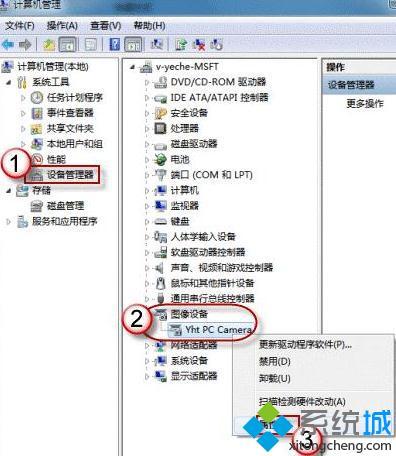
3、进入属性界面选择“驱动程序”打开“驱动程序详细信息”查看文件的详细路径。
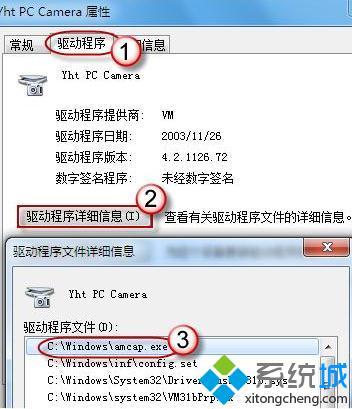
4、在系统盘中找到文件右键选择“创建快捷方式”在右键选择“复制快捷方式”。
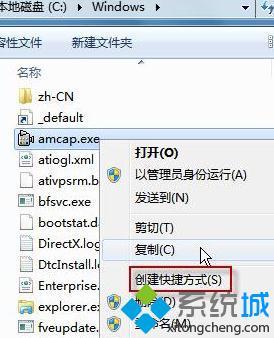
5、把快捷方式粘贴进系统盘-Users-用户名-AppData-Roming-Microsoft-Windows-Network Shortcuts即可。
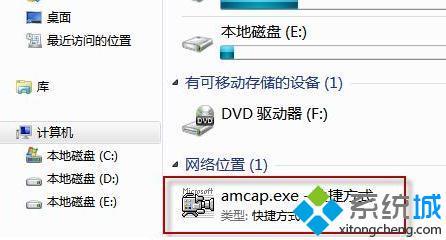
以上就是win7系统添加摄像头快捷方式的方法步骤,有需要的用户可以按照上述步骤设置添加摄像头快捷方式,希望可以帮助到你。
该文章是否有帮助到您?
常见问题
- monterey12.1正式版无法检测更新详情0次
- zui13更新计划详细介绍0次
- 优麒麟u盘安装详细教程0次
- 优麒麟和银河麒麟区别详细介绍0次
- monterey屏幕镜像使用教程0次
- monterey关闭sip教程0次
- 优麒麟操作系统详细评测0次
- monterey支持多设备互动吗详情0次
- 优麒麟中文设置教程0次
- monterey和bigsur区别详细介绍0次
系统下载排行
周
月
其他人正在下载
更多
安卓下载
更多
手机上观看
![]() 扫码手机上观看
扫码手机上观看
下一个:
U盘重装视频










